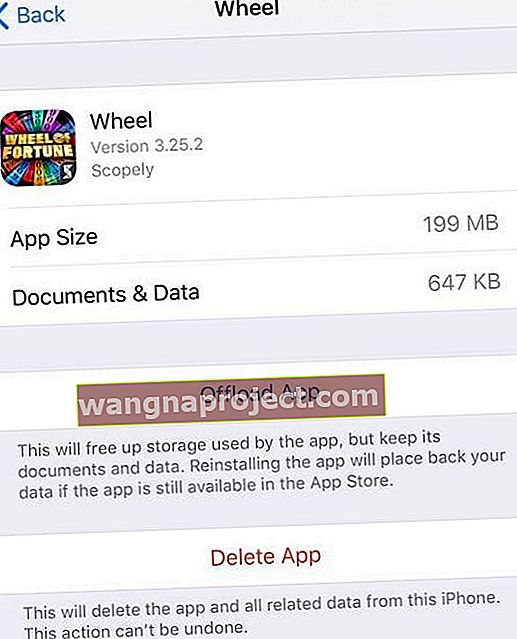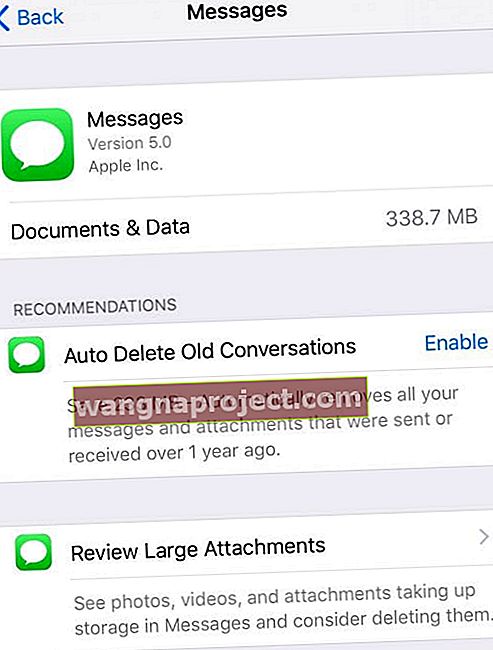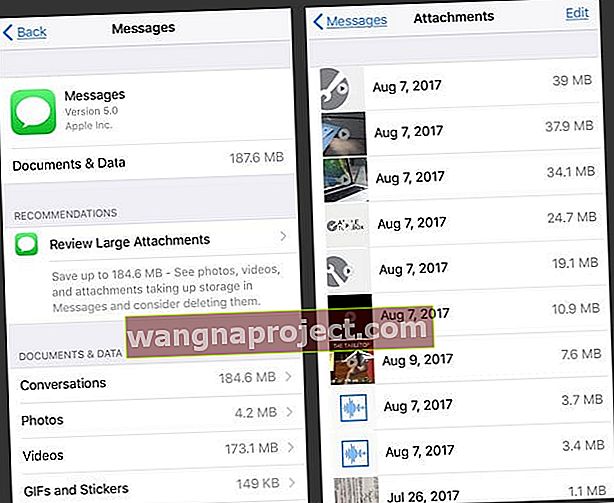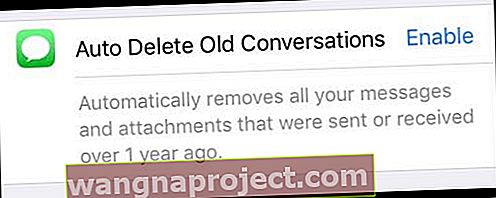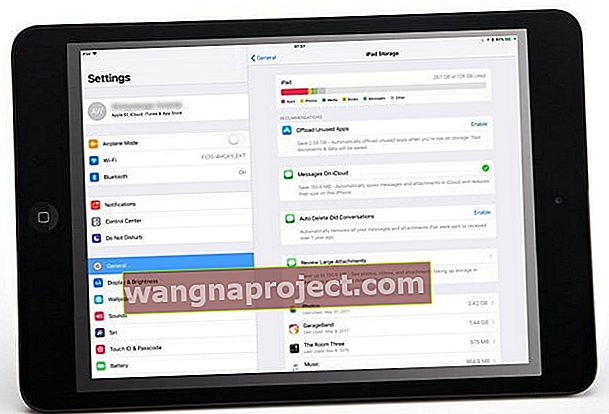Mulți dintre noi încă folosim modele mai vechi și mai mici de iPhone, iPad și iPod se luptă cu modul de eliberare a stocării iPhone și iPad pe dispozitivele noastre de stocare limitate. Vederea acelui mesaj „stocare aproape plină” înseamnă, în mod invariabil, că trebuie să punem ceva timp în tunderea grăsimii aplicației noastre de fotografii și să aruncăm o privire unde mai folosim stocarea respectivă. Și acest proces este o durere! Deci nu ar fi minunat dacă Apple ar face treaba pentru noi? Ei bine, exact asta face recomandările Apple pentru stocare pentru iOS și iPadOS!
Înainte de 2016, iPhone-urile de bază veneau cu 16 GB de stocare - și cel puțin 4 GB din acestea erau pentru toate fișierele de sistem! Această lipsă de stocare a fost o plângere obișnuită în rândul experților Apple, spunând că cei 12 GB de stocare utilizabilă nu erau aproape suficienți pentru nimeni. În cele din urmă, în 2016, odată cu lansarea iPhone 7, Apple și-a ridicat telefoanele entry-level la 32 GB, dublând spațiul de stocare. Și mai târziu, cu iPhone X și Seria 11, s-a dublat din nou la 64 GB.
Dar totuși, cu toate lucrurile pe care le fac acum iPhone-urile noastre, 64 GB încă nu sunt prea mari. Și credem că Apple a ascultat clienții și criticii atunci când a dezvoltat versiunile iOS în ultimii ani.
Acest lucru se datorează faptului că în cadrul iPadOS și iOS (utilizând iOS 11+), Apple oferă utilizatorilor săi opțiuni de eliberare a stocării iPhone și iPad - în sfârșit!
Se știe că a fost testat
Odată cu introducerea macOS (începând cu Sierra și continuând cu versiunile actuale), Apple a lansat o funcție de recomandare de stocare.
Permite utilizatorilor să descarce anumite fișiere pe iCloud, să evidențieze orice fișiere mari pe care nu le accesaseră de ceva timp, astfel încât utilizatorii să poată alege și să aleagă ce să salveze și ce să depună la coșul de gunoi și, de asemenea, au două opțiuni excelente pentru a reduce aglomerația și a optimiza spațiul de stocare.
Și utilizatorilor Mac le-a plăcut. Deci, începând cu iOS 11, Apple a adus aceste caracteristici pe iOS și iPadOS.
Eliberați spațiul de stocare pentru iPhone și iPad: funcții excelente de economisire a spațiului
Pentru a vedea aceste funcții de stocare iOS și iPadOS, accesați Setări> General> Stocare iPhone (sau iPad, iPod)

De aici veți vedea câteva lucruri noi.
În primul rând, vedeți un grafic care descompune stocarea iPad (sau iPhone, iPod) și ceea ce necesită.
Apoi, vedeți Recomandări.
Acestea sunt acțiuni specifice pe care Apple le recomandă să finalizați pentru a economisi spațiu. Unele dintre acestea includ posibilitatea de a șterge automat conversațiile vechi, de a descărca aplicațiile neutilizate și de a revizui atașamentele mari. În funcție de modul în care utilizați dispozitivul iDevice, este posibil să vedeți recomandări pentru examinarea videoclipurilor iTunes și lucruri precum Revizuirea atașamentelor mari în mesaje.
Sub toate recomandările dvs. este o listă cu toate aplicațiile dvs. și spațiul pe care îl ocupă pe iDevice.
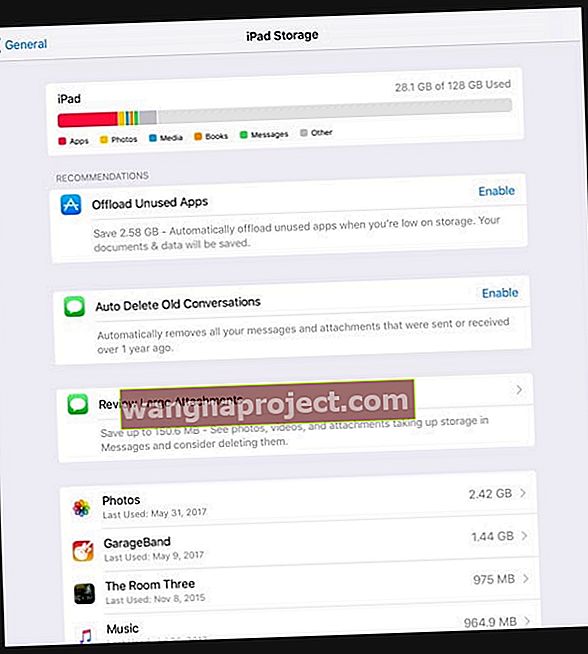
Eliberați spațiu pe iPhone, iPad și iPod fără a șterge aplicații prin descărcarea aplicațiilor
Cel mai bun truc de economisire a spațiului de stocare pe care Apple îl introduce cu iPadOS și iOS 11+ este descărcarea aplicațiilor.
Apple a răspuns în cele din urmă la cererile fanilor despre cum să eliberezi spațiu fără să ștergi nimic! Deci, în loc să șteargă aplicații, Apple oferă să le descarce - practic mutând aplicațiile în cloud până când le dorești sau le ai nevoie din nou. Da, este destul de uimitor!
Cum să eliberați spațiu fără a șterge aplicații
- Din nou, accesați Setări> General> Stocare iPhone
- Derulați în jos la lista aplicațiilor
- Așteptați să se completeze informații - uneori acest lucru durează puțin
- Examinați aplicațiile enumerate. Acestea sunt aranjate în funcție de cantitatea de stocare pe care o iau și vă oferă un instantaneu al ultimei utilizări
- Dacă vedeți o aplicație care pare că ocupă mult spațiu și nu ați mai folosit-o de ceva timp, atingeți-o pentru a afișa informații suplimentare
- Consultați informațiile pentru dimensiunea aplicației și documente și date
- Dacă dimensiunea aplicației este mare, căutați opțiunea de a descărca aplicația
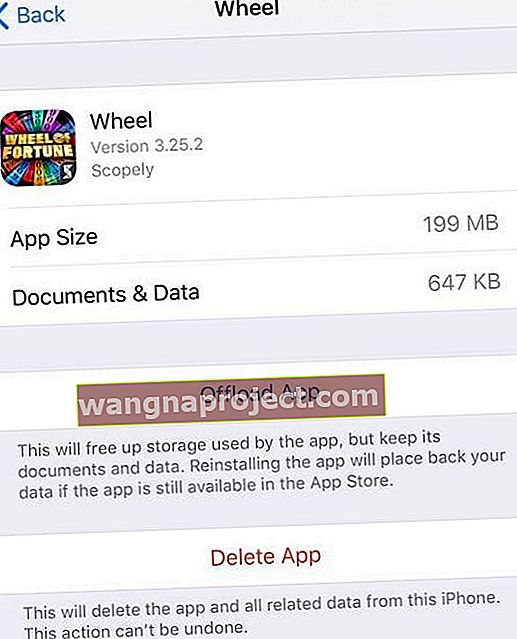
- Descărcarea elimină aplicația, dar păstrează orice date introduse de utilizator, astfel încât atunci când o reinstalați, toate datele dvs. se reconectează - ca și cum nu ați eliminat niciodată aplicația!
După cum vedeți în acest exemplu, această aplicație „Wheel” este de aproximativ 200 MB, DAR datele aplicației dvs. sunt mai mici de 1 MB (647 KB).
Iată ce face Offload App de fapt
Dacă faceți clic pe aplicația Descărcare, vă păstrează datele pe dispozitiv, dar elimină aplicația. Când vă întoarceți la ecranul de pornire, pictograma rămâne DAR, cu o pictogramă de nor lângă ea. Dând clic pe aplicație pornește automat o re-descărcare a acelei aplicații din App Store.
După descărcare, iOS-ul dvs. se plasează din nou în datele dvs. originale. Și este ca și cum aplicația nu a plecat niciodată.

În plus, iOS 11+ include o opțiune pentru a permite iPhone-urilor să facă automat acest lucru pentru aplicațiile care nu au fost utilizate într-un timp semnificativ.
Economisiți spațiu reducând spațiul de stocare al mesajelor text
Împreună cu aceste funcții, există funcții excelente pentru a economisi spațiu în Mesaje.
Am solicitat o modalitate de a ne sincroniza textele pe toate dispozitivele noastre, deci nu trebuie să ștergem mesajele de mai multe ori, în funcție de câte dispozitive sunt conectate la ID-ul Apple și conturile noastre de mesaje. Și Apple a ascultat când a introdus Mesaje în iCloud.
În primul rând, puteți salva mesajele pe iCloud și puteți muta povara de stocare în planul dvs. iCloud.
- Pentru a activa Mesaje, accesați Setări> iCloud> și activați Mesaje
iMessages în iCloud este o caracteristică care funcționează pentru toate dispozitivele iDevices sincronizate Apple și Mac. Și odată selectată, caracteristica are două avantaje principale.
Mesaje din beneficiile iCloud
- Toate conversațiile dvs. sunt pe fiecare dispozitiv și arată exact la fel pe fiecare dispozitiv
- Deci, dacă ștergeți un text de pe un dispozitiv, îl eliminați pe toate dispozitivele în același timp
- Dispozitivele noi adaugă automat istoricul mesajelor
- Înainte de această caracteristică, dacă aveți un dispozitiv nou, istoricul dvs. iMessage de pe acel dispozitiv începe doar de la deschiderea dispozitivului
- Acum, toate dispozitivele dvs. au întregul catalog de mesaje și sincronizare
- Mesajele au nevoie de mai puțin spațiu! Potențial mare de optimizare a stocării
- Cu toate mesajele stocate acum în iMessages în cloud, eliberează spațiu pe FIECARE DISPOZITIV
Sau, eliminați manual stocarea mesajelor prin recomandări de stocare a mesajelor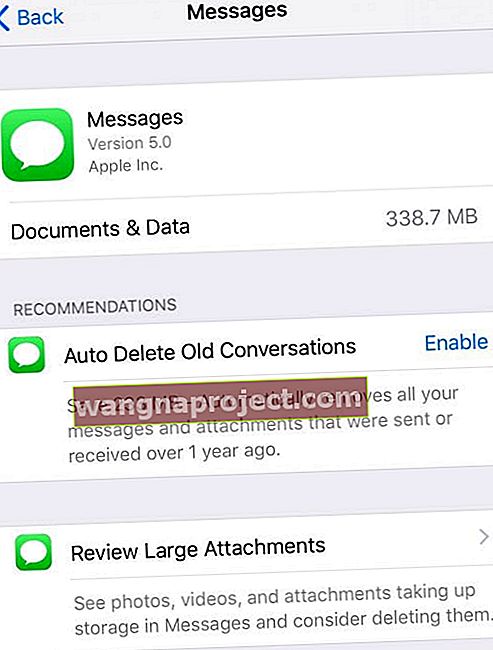
Pentru persoanele care nu doresc să folosească iCloud pentru a-și memora mesajele, iOS și iPadOS includ o serie de instrumente pentru a economisi spațiu prin mesagerie.
- Pentru a vizualiza aceste instrumente, accesați Setări> General> Stocare
- Aici, derulați în jos lista aplicațiilor până când vedeți Mesaje
- Când deschideți Mesaje, vedeți o listă de sugestii pentru a goli spațiul din Mesaje
- Primul este Revizuirea atașamentelor mari, care vă permite să parcurgeți atașamentele mari pentru a vedea ce faceți și ce nu aveți nevoie
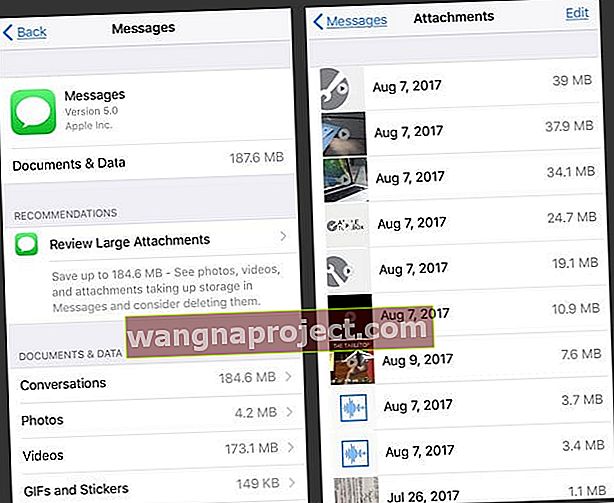
- Al doilea este Ștergerea automată a mesajelor vechi pe care nu le-ați citit de ceva timp - activarea acestei opțiuni elimină orice mesaj ȘI atașamentele trimise sau primite în urmă cu peste un an
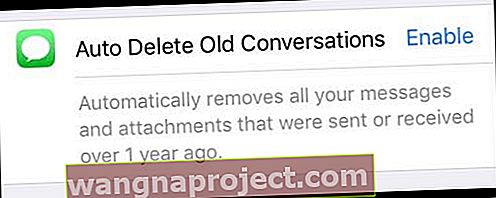
- Activați această funcție DUPĂ salvarea oricăror atașamente sau conversații pe care le doriți pentru viitor
Învelire
Nu pare să existe niciodată suficient spațiu de stocare pe telefoanele noastre, chiar și cu iPhone-uri de dimensiuni mai mari.
Așadar, instrumentele și tehnicile pe care Apple le oferă în iPadOS și iOS 11+ sunt foarte utile și facilitează economisirea spațiului pe orice iDevice.
Și pentru aceia dintre noi care nu dispun de mult spațiu de stocare pentru toate acele mesaje și imaginile atașate, autocolante și alte documente, dacă aveți mesaje în iCloud ar trebui să faceți o diferență remarcabilă în nevoile dvs. interne de stocare iPhone / iPad.
Deocamdată, învățarea tehnicilor iOS pentru a elibera spațiul de stocare pentru iPhone și iPad ne ajută cu siguranță pe toți să ne ocupăm de ceea ce dorim de pe și de pe telefoanele noastre.